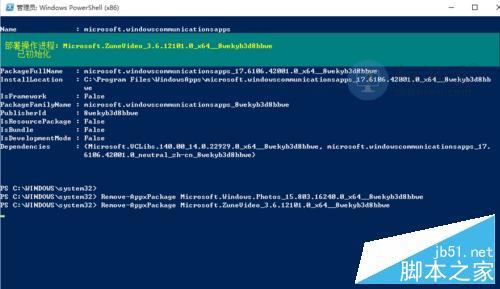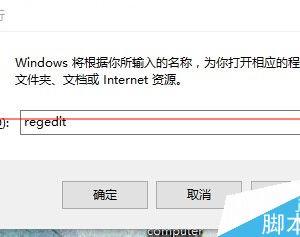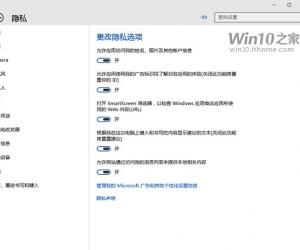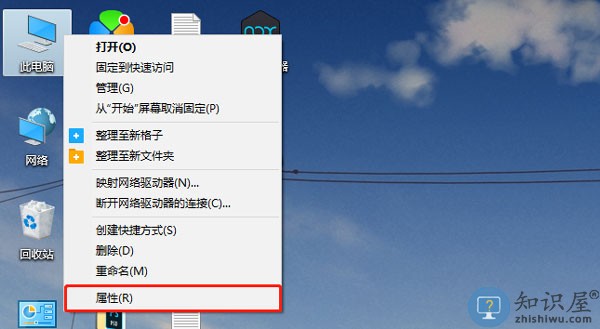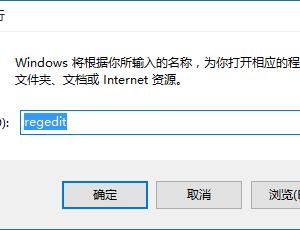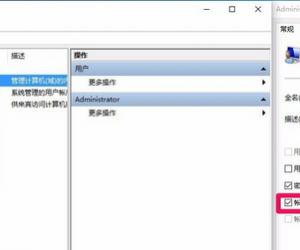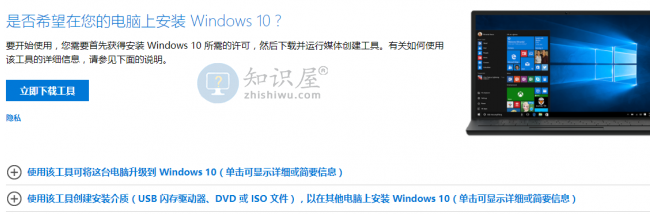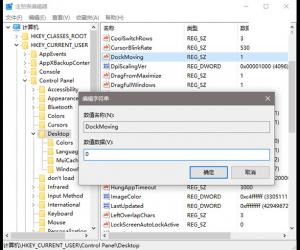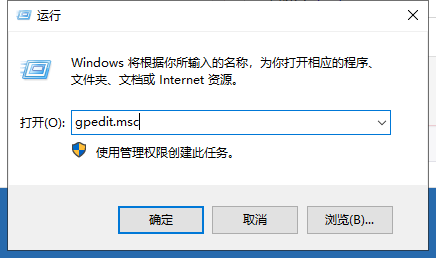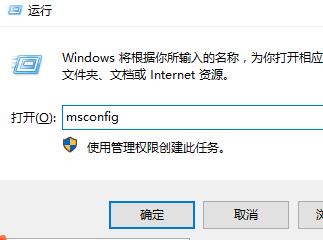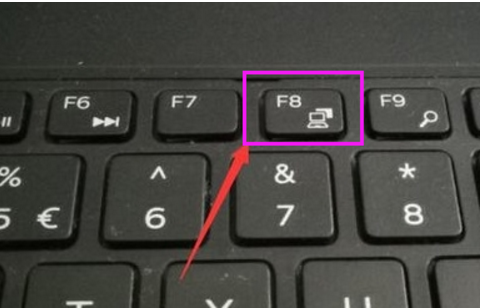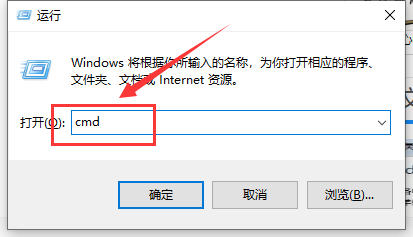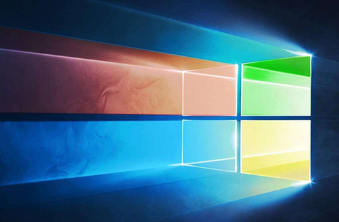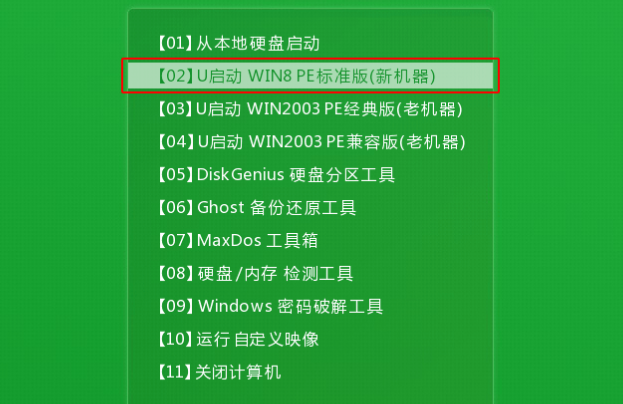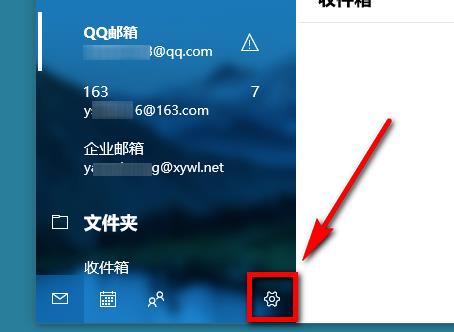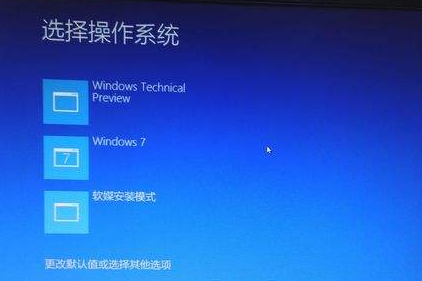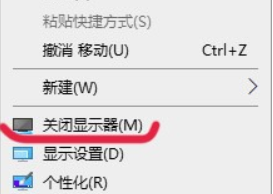win10重启黑屏怎么办?win10重启黑屏一直在转圈的解决方法
发表时间:2021-02-07 11:40来源:网络发布:小屋
最近有用户反馈,遇到了win10系统重启后电脑一直黑屏,且鼠标也一直转圈圈,win10重启黑屏怎么办?其实我们在黑屏的界面按下Ctrl+Alt+Del组合键,打开任务管理器主界面。进行设置就可以了,具体win10重启黑屏一直在转圈的解决方法见下面介绍。
win10重启黑屏怎么办
1、我们可以在黑屏的界面按下Ctrl+Alt+Del组合键,打开任务管理器主界面。

2、接下来我们依次点击“文件/运行新任务”菜单项。

3、然后在打开的新建任务窗口中输入Explorer.exe,然后勾选下面的“以系统管理权限创建此任务”前面的复选框,最后确定按钮即可。看一下现在是否有图标显示出来,如果没有的话,继续下面的操作。

4、我们再按下Win+R组合键,然后在打开的运行窗口中输入命令regedti后点击确定按钮。
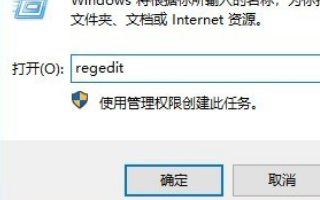
5、然后双击该注册表键值,在弹出的编辑字符串窗口中把数值数据修改为explorer.exe,最后点击确定按钮就可以了(需要注意的是在这里输入的用小写就可以了),重新启动计算机后,可以发现现在电脑可以正常启动了。
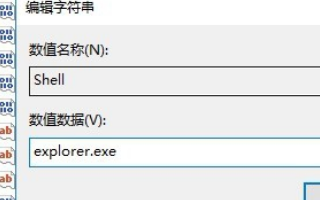
上一篇:win10怎么设置快速启动?win10快速启动的设置教程
下一篇:很抱歉没有了
知识阅读
软件推荐
更多 >-
1
 Win10访问局域网共享打印机提示无法找到打印机怎么办?
Win10访问局域网共享打印机提示无法找到打印机怎么办?2015-06-24
-
2
怎么查看Win10启动方式是UEFI还是Legacy BIOS?
-
3
升级win10后浏览器不能上网怎么办 升win10后浏览器无法上网解决办法
-
4
简单一步去除Win10任务栏的搜索和多任务按钮
-
5
win10如何玩英雄联盟?win10玩英雄联盟秒退的解决办法!
-
6
UEFI启动和Win7/8/10快速启动的区别是什么?
-
7
win10发布者不受信任怎么办 win10如何取消阻止该发布者
-
8
升级win10后360浏览器上不了网解决方法
-
9
怎么清理Win10应用商店缓存文件?
-
10
怎么清除Win10运行中的使用记录?教你清除win10运行中的记录